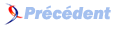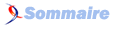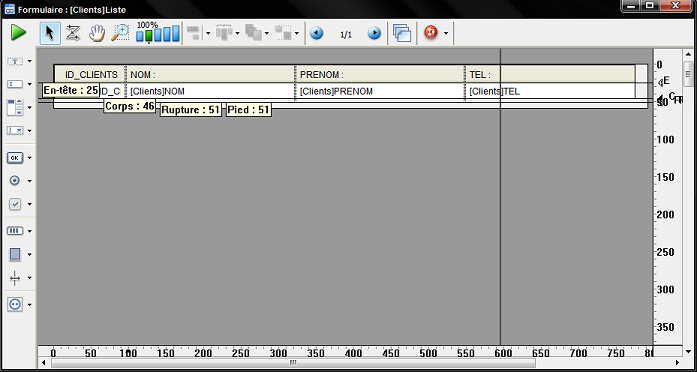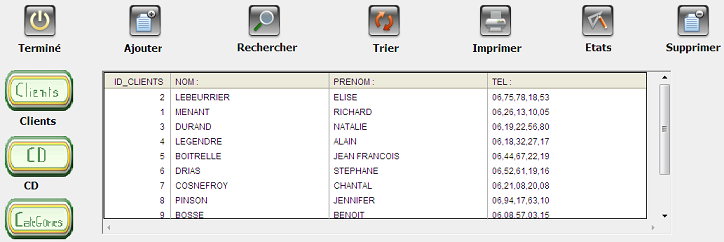XI. Création de formulaires de sortie▲
Après avoir saisi différentes données, on va les intégrer sur l’interface de bibliothèque. On va commencer par créer le formulaire liste à l’aide de l’assistant.
XI-A. La création▲
Affichez l’explorateur et choisissez Formulaires.
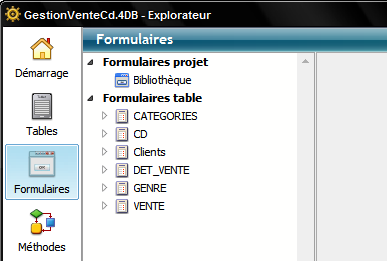
On sélectionne la table clients.
On choisit « Nouveau formulaire avec l’assistant » en bas de la liste.

On le donne le nom « liste ».
On choisit le type de formulaire.

On indique le modèle utilisé pour les boutons.

Le menu liste des champs doit être affiché comme ceci :
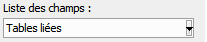
On clique sur le bouton ![]() pour qu’apparaisse la liste des champs sélectionnés à droite.
pour qu’apparaisse la liste des champs sélectionnés à droite.
Si on veut supprimer l’un des champs, on clique sur le bouton ![]() .
.
Après tout cela, il faut cliquer sur le bouton ![]() .
.
Sélectionnez ensuite l’onglet « Option ».
Cochez maintenant « largeur demandée » et indiquez la largeur 860.
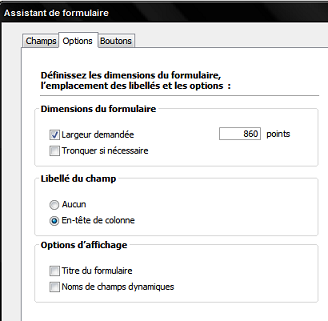
On clique sur OK pour créer le formulaire.
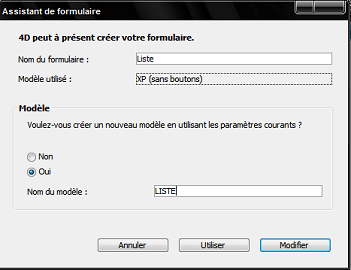
On clique sur le bouton « Modifier » pour afficher le formulaire en mode développement.
L’indicateur jaune précise la position de la zone du formulaire.
XI-B. Intégration du formulaire▲
On doit maintenant intégrer ce formulaire en formulaire bibliothèque, pour cela il faut :
- fermer le formulaire liste, ouvrir le formulaire bibliothèque à partir de l’explorateur, choisir la page sur laquelle on va intégrer la liste des clients (page 1 dans notre cas) ;
- afficher l’explorateur, cliquer sur le nom du formulaire liste, le faire glisser sur le formulaire bibliothèque.
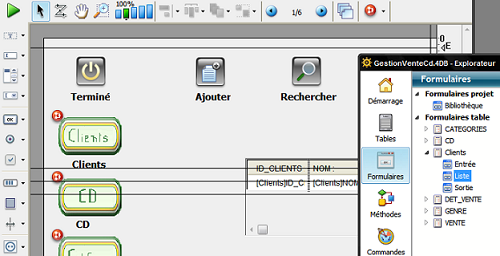
On clique droit sur le fond de formulaire, puis on clique sur liste des propriétés et on change les paramètres comme ci-dessous.
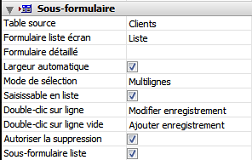
Pour sélectionner des enregistrements dans la table clients, il faut juste ajouter une ligne de code pour le bouton Clients.
Cliquez droit sur le bouton « Clients » dans la page 0 du formulaire bibliothèque, Méthode objet, on ajoute la deuxième ligne.
ALLER A PAGE(1)
TOUT SELECTIONNER([Clients])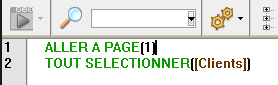
- La 1re ligne permet de naviguer entre les pages ;
- la 2e ligne permet de créer une sélection avec l’ensemble des enregistrements de la table.
L’affichage deviendra comme ci-dessous lorsque l’on cliquera sur le bouton « Clients ».
On doit créer maintenant des formulaires pour les autres tables et programmer le reste des boutons pour qu’ils affichent les tables.